2022년 12월 22일
30일 만에 애드고시에 드디어 합격!
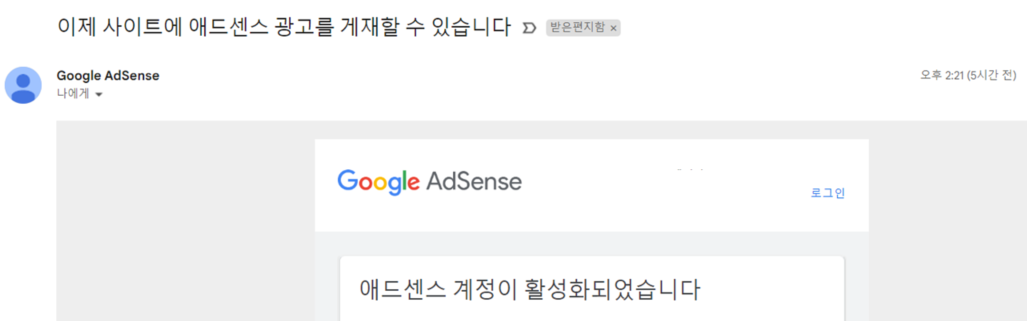
티스토리 애드센스 승인 절차에 대해 아주 자세히 설명 드리겠습니다.
저는 2022년 11월 21일 글을 시작으로 딱 한달만에 승인을 받았습니다.
중간에 2번 승인 거절 당했고 어떻게 해결했는지 그 노하우를 알려 드리겠습니다.
1. TISTORY 글 주제 선정하기
2. 양질의 글 3개 이상 올리기
3. 구글 애드센스 가입하기
4. 애드센스 티스토리에 연동시키기
5. 애드센스 HTML CODE 티스토리에 추가하기 (매우중요!)
6. 애드센스에 티스토리 사이트 추가하기
7. 양질의 글을 쓰는 법
1. TISTORY 글 주제 선정하기
티스토리에 어떤 주제로 글을 작성 할 것인가 선택하는 것이 매우 중요 합니다.
구글은 전문성 있는 글을 매우 중요하게 생각하며 나중에 광고 수익을 창출하는데도 중요하게 작용 됩니다.
예를들어 요리에 관심있는 분이라면
- 본인만의 요리 노하우
- 맛집 소개
- 레시피 공유 등
한가지 주제를 가지고 전문성 있게 작성한다면 애드센스 승인에 도움이 될 수 있습니다.
2. 양질의 글 3개 이상 올리기
사람들에게 도움이 될 만한 정보를 본인 스스로 생각해서 작성 해야 합니다.
절대 아무렇게나 검색해서 복붙하면 안됩니다.
구글 검색 엔진이 똑 같은 글은 필터링 해 버리기 때문에 시간 낭비가 될 수 있습니다.
그리고 3개 이상의 글을 업로드 해야지 승인이 날 확률이 높아 집니다.
저는 아무것도 모르고 퀄리티 없는 글을 마구 올려 시간 낭비 했지만 여러분의 시간은 소중하니까 꼭 양질의 글을 직접 써서 올려 주세요.
3. 구글 애드센스 가입하기
Google 계정이 있다면 매우 쉽기 때문에 PASS!
아래 링크로 들어가서 가입해 주세요.
https://www.google.co.kr/adsense/start/
Google AdSense - ウェブサイトを収益化
Google AdSense を使用してウェブサイトを収益化しましょう。広告のサイズは自動的に最適化され、表示とクリックが促進されます。
www.google.co.kr
4. 애드센스 티스토리에 연동시키기
우선 티스토리에서 만든 관리화면으로 들어간 후 왼쪽에 보이는 '수익' 을 클릭해 주세요.
그럼 오른쪽 화면에 구글애드센스가 보이실 꺼예요.
연동하기 클릭!

아래와 같이 애드센스 화면이 노출되는 것을 볼 수 있습니다.

다음과 같이 수익 밑에 이제 애드센스 관리 항목이 생긴 것도 보여 지네요.
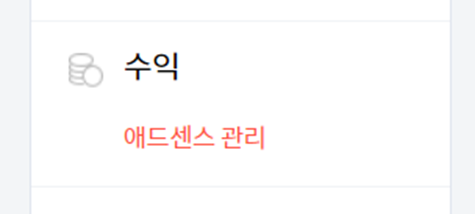
그 다음은 애드센스 관리 화면 아래쪽에 쭉 내려보면 광고 설정이 있습니다.
되도록 모두 사용함으로 바꾸어 주세요.
그래야지 우리 티스토리 화면에 광고를 노출 시킬 수 있습니다.

자, 아래와 같이 모두 켜 주세요.
블로그 레이아웃에 따라 사용 할 수 없는 부분도 있는데 그냥 넘어가 주세요.

5. 애드센스 HTML CODE 티스토리에 추가하기 (매우중요!)
이제 매우 중요한 부분 입니다.
우리는 애드센스 HTML CODE를 받기 위해 다시 애드센스 홈페이지로 돌아 갑니다.
아래 링크 눌러 주세요.
https://www.google.co.kr/adsense/start/
Google AdSense - ウェブサイトを収益化
Google AdSense を使用してウェブサイトを収益化しましょう。広告のサイズは自動的に最適化され、表示とクリックが促進されます。
www.google.co.kr
들어 가셨으면 광고를 눌러 주세요.
그럼 오른쪽에 '코드 가져오기' 클릭!
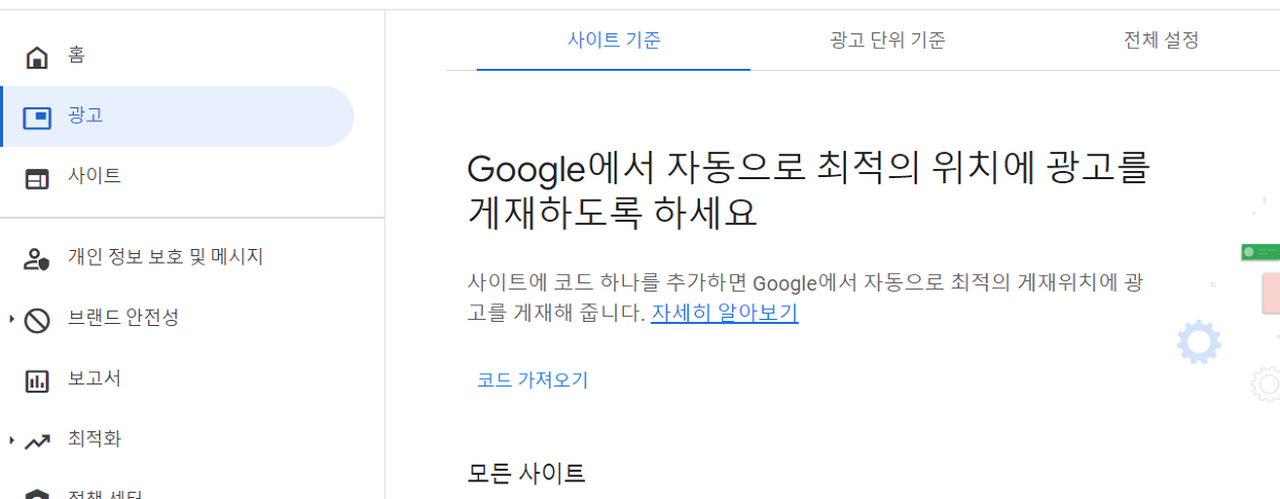
그럼 회색 창에 HTML CODE가 보이실 거예요.
그 CODE를 티스토리에 추가 해야 하기 때문에 '코드복사' 클릭!
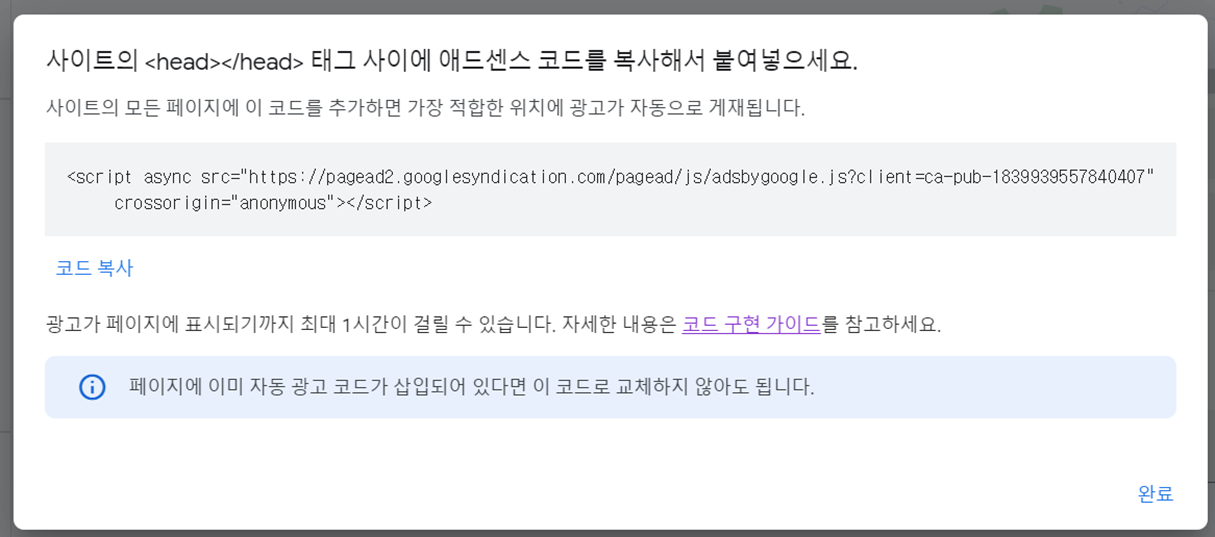
그리고 다시 우리는 본인의 티스토리 관리 화면으로 돌아 옵니다.
그리고 꾸미기에서 '스킨 편집' 클릭!
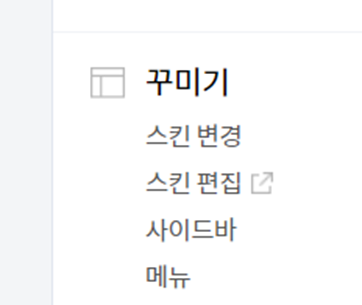
그럼 오른쪽에 html편집 이라는 네모칸이 보이 실 거예요.
클릭!
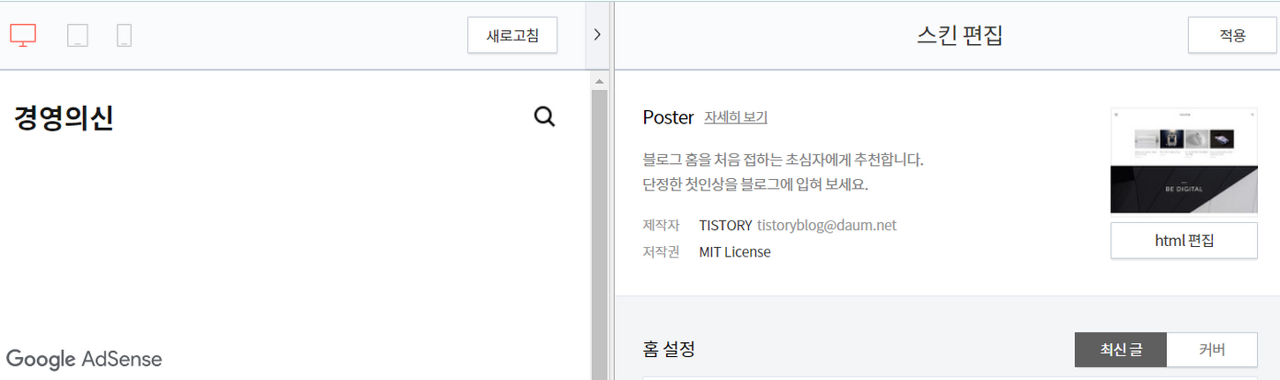
여기서 매우 중요 합니다. 집중하세요.
우리는 아래 해드와 /해드 사이에 애드센스에서 복사 한 code를 넣어야 합니다.
그 중간이면 아무 상관없지만 실수 할 가능성이 있으니 <head> 아래에 enter 치고 바로 복붙! 해주세요.
아래 제가 넣은 코드처럼 넣어 주시면 됩니다. 쉽죠?
<head>
crossorigin="anonymous"></script>
</head>
실제 코드 넣은 화면 참고 하세요.

그리고 꼭 왼쪽 검은 박스 '적용' 클릭!

그럼 이제 80% 끝낸 거니까 조금만 더 따라와 주세요.
6. 애드센스에 티스토리 사이트 추가하기
다시 애드센스 홈페이지로 돌아와 주세요.
왼쪽 사이트 클릭하고 오른쪽 '사이트 추가' 클릭!
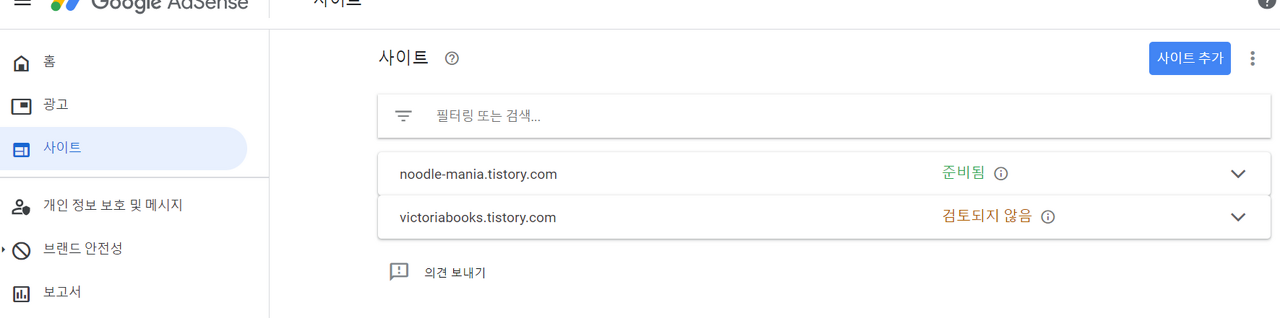
그럼 본인의 사이트 주소를 입력하고 '저장하고 계속하기' 클릭!

그리고 나서 '절대' 검토하기 누르지 마시고 다시 애드센스 메인 홈으로 돌아 오세요.
왼쪽 광고를 누르면 사아트가 추가 되었고 맨 왼쪽 연필 수정 이미지 클릭!

그럼 아래 자동광고가 선택이 되어 있지 않을텐데 자동광고로 눌러 주세요!

지금 변경사항 적용하기 바로 저장 해주세요.
이제 다 왓습니다.
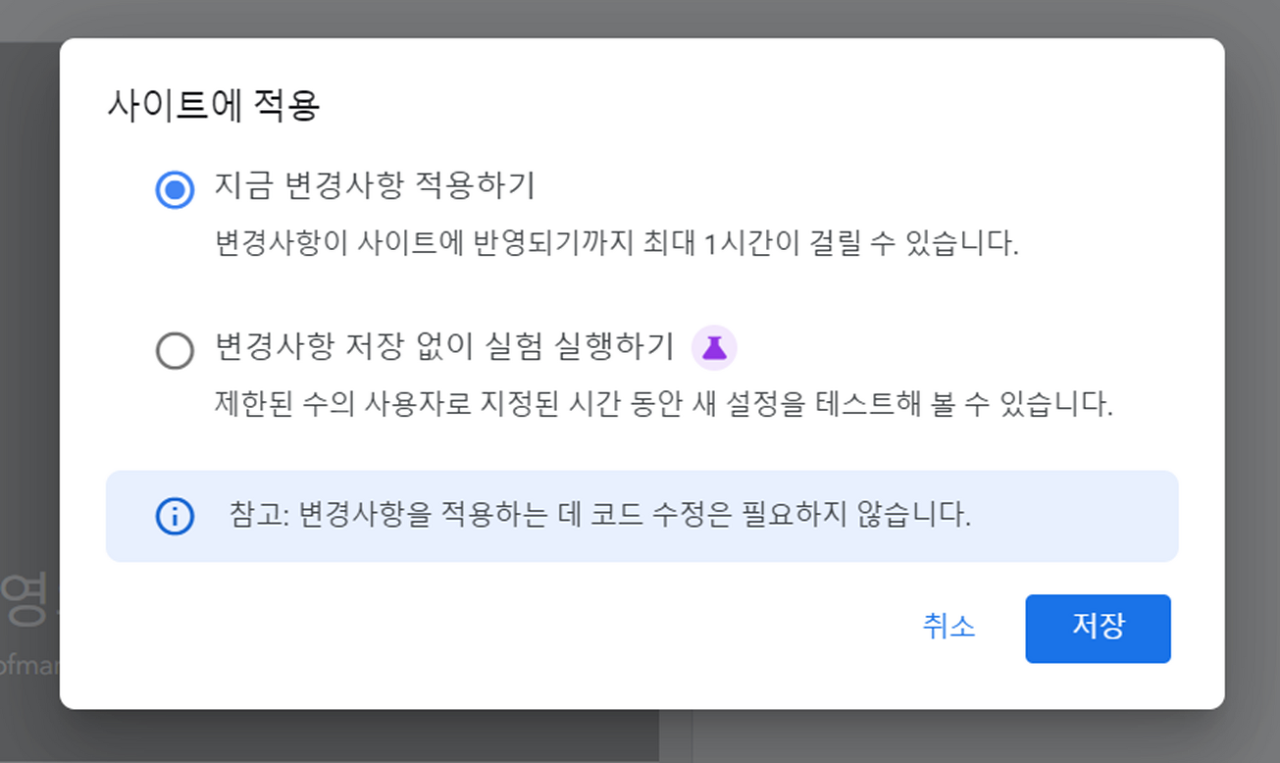
그럼 자동광고 사용에 초록불이 들어 올 꺼예요. 이제 끝 입니다. 수고 하셨어요.
우린 티스토리에 구글애드 센스 연동에 성공한 것 입니다.

사실 우리는 아래 사진에서 보이는 것과 같이 사이트 텝을 눌러 아래 '검토 요청' 을 눌러 검토를 받아야 합니다.
약 2주 뒤에 애드센스 승인을 받으면 정말 끝 입니다.
그런데 우린 티스토리에 글을 제대로 올리지 않았을 경우가 많습니다.
만약, 본인이 양질의 글 3개 이상 올려 놓았고 자신이 있으면 검토 요청해도 됩니다.
그러나 부족하다면 충분히 준비하고 한번에 승인을 받는 것이 좋습니다!

그럼 이제 우리에게 남을 일은?
글을 읽어 주시는 분들이 정말 도움이 되는 정보를 찾고! 사진을 정성스럽게 찍어서 글을 올리면 됩니다.
7. 양질의 글을 쓰는 법
양질의 글을 쓰는 첫 번째 원칙은
제목1 2 3 본문 1 2 3을 적극 활용하여 글을 짜임새 있게 작성하는 것 입니다.
제목과 본문이 분명히 구별되는 편이 구글 검색엔진에서 Search가 잘 된다고 합니다.
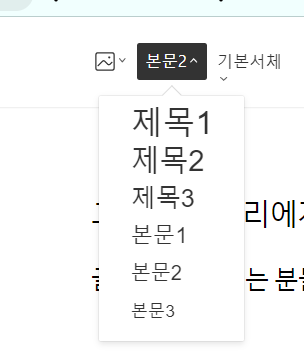
두번째 원칙은 1000자 이상 작성하기 입니다. (검색 복붙은 절대 금지)
본인이 스스로 창조 해 낸 글이야 말로 새로운 정보 입니다. 구글이 선호하겠죠?
그리고 1000자 이상 쓰는 것이 좋습니다.
마지막 원칙은 본인이 직접 촬영한 사진 활용하기 입니다.
이 또한 마찬가지고 구글에서 뻔히 검색되는 사진은 새롭지 않고 재미가 없습니다. 구글 엔진에게는.
양질의 사진을 올리고 구독자 또한 재미를 느낄 수 있게 좋은 사진을 준비 해 주세요!
그럼 이제 정말 끝이 났습니다. 수고 하셨습니다.
티스토리와 애드센스 수익 창출이 큰 일은 아닐 수 있습니다.
하지만 저는 지루한 일상에 새로운 목표가 되었고
하루하루 활기차게 생활을 하고 있습니다.
또한 글을 쓰며 제가 좋아하는 것이 무엇인지 스스로에 대해 돌아보는 계기도 되고 있습니다.
여러분도 애드센스 승인 목표를 통해 작은 기쁨이라도 느낄 수 있다면 좋겠습니다.
고맙습니다.

'블로그운영' 카테고리의 다른 글
| [티스토리] 썸네일사진 사이즈 정사각 맞추기 (북클럽) (5) | 2023.01.14 |
|---|---|
| PPT 글자 윤곽선 테두리 만들기 (1) | 2023.01.13 |
| 티스토리 썸네일 사이즈 변경방법 (북클럽) (6) | 2023.01.12 |
| 애드센스 승인거절 해결방법 (네이버서치어드바이저 robots.txt 오류) (10) | 2023.01.12 |
| 애드센스 핀번호 입력방법 (우리은행 SWIFT CODE) (5) | 2023.01.11 |




댓글